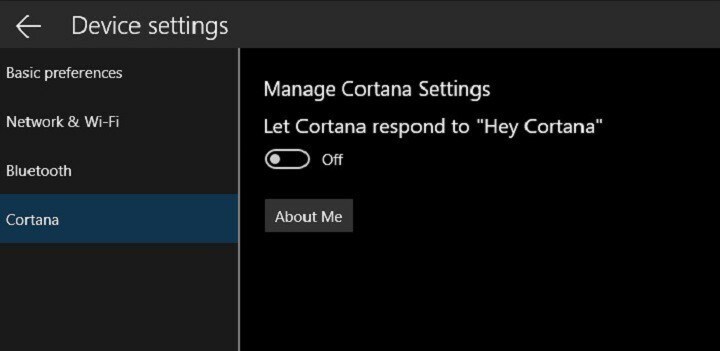
ΧΕΓΚΑΤΑΣΤΑΣΗ ΚΑΝΟΝΤΑΣ ΚΛΙΚ ΣΤΟ ΑΡΧΕΙΟ ΛΗΨΗΣ
- Κατεβάστε το DriverFix (επαληθευμένο αρχείο λήψης).
- Κάντε κλικ Εναρξη σάρωσης για να βρείτε όλα τα προβληματικά προγράμματα οδήγησης.
- Κάντε κλικ Ενημέρωση προγραμμάτων οδήγησης για να αποκτήσετε νέες εκδόσεις και να αποφύγετε δυσλειτουργίες του συστήματος.
- Έγινε λήψη του DriverFix από 0 αναγνώστες αυτόν τον μήνα.
Η Cortana είναι ένας προσωπικός ψηφιακός βοηθός που λειτουργεί σε όλες τις συσκευές Windows. Αυτό το εργαλείο μπορεί να σας βοηθήσει οργανώστε τις καθημερινές σας εργασίες, αναζήτηση για συγκεκριμένες πληροφορίες και ούτω καθεξής. IoT Core είναι μια ειδική έκδοση του λειτουργικού συστήματος Windows 10 βελτιστοποιημένες συσκευές IoT.
Η ενημέρωση των Windows 10 Creators επιτρέπει στους χρήστες να
ενεργοποιήστε την Cortana σε IoT Core. Σε αυτό το άρθρο, θα σας δείξουμε πώς ακριβώς μπορείτε να το κάνετε αυτό.Ενεργοποιήστε την Cortana σε Windows IoT Core
Εδώ είναι τι απαιτείται για να γίνει αυτό:
- Η συσκευή σας πρέπει να έχει σύνδεση στο Διαδίκτυο.
- Πρέπει να έχετε έναν λογαριασμό Microsoft που θα χρησιμοποιήσετε για να συνδεθείτε στη συσκευή.
- Η συσκευή πρέπει να είναι εξοπλισμένη με οθόνη, μικρόφωνο και ηχείο.
Εδώ είναι τα βήματα που πρέπει να ακολουθήσετε:
1. Εγκαταστήστε το Windows 10 IoT Core Dashboard.
2. Φλακάρετε τη συσκευή IoT Core με τη σωστή εικόνα. Μπορείτε να πάτε στο Λήψεις προεπισκόπησης Windows Insider σελίδα για να βρείτε την εικόνα για τη συσκευή σας IoT.
3. Ανοίξτε το Device Portal και εγκαταστήστε τις διαθέσιμες ενημερώσεις:
Εισαγω http://:8080/#Windows%20Update στο πρόγραμμα περιήγησής σας > κάντε κλικ στο Έλεγχος για ενημερώσεις > εφαρμόστε τις ενημερώσεις > επανεκκινήστε τη συσκευή σας.

4. Ρυθμίστε τα περιφερειακά σας
Συνδέστε το μικρόφωνο και τα ηχεία στη θύρα USB > ανοίξτε το Device Portal για να προσαρμόσετε τις ρυθμίσεις τους:
Εισαγω http://:8080/#Device%20Settings σε ένα πρόγραμμα περιήγησης > μεταβείτε στον Έλεγχο ήχου > προσαρμόστε τις ρυθμίσεις έντασης και για τα δύο εντός του εύρους 40-70%.

Για να ενεργοποιήσετε τον ήχο USB στο Dragonboard 410c, πρέπει να απενεργοποιήσετε το πρόγραμμα οδήγησης ήχου Qualcomm. Εκκινήστε το Powershell και πληκτρολογήστε devcon απενεργοποιήστε το "AUDD\QCOM2468".
5. Εκκινήστε την Cortana > αποδεχτείτε τη συναίνεση > συνδεθείτε χρησιμοποιώντας τον λογαριασμό σας Microsoft.
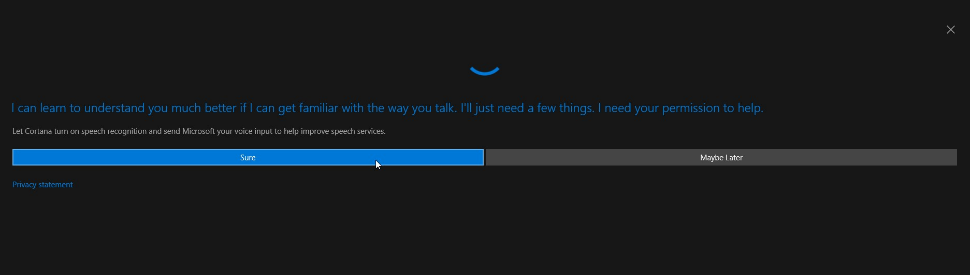
Αφού γίνει αυτό, μπορείτε πλέον να μιλήσετε με την Cortana. Πείτε "Hey, Cortana!" και ρώτα την ότι θέλεις!
ΣΧΕΤΙΚΕΣ ΙΣΤΟΡΙΕΣ ΠΟΥ ΠΡΕΠΕΙ ΝΑ ΔΕΙΤΕ:
- Windows 10 IoT Core πλακέτες DragonBoard και MinnowBoard MAX
- Οι κάμερες IoT έχουν σημαντικές ευπάθειες ασφαλείας, λέει η Bitdefender
- Προγραμματίστε ένα Raspberry Pi από το πρόγραμμα περιήγησής σας με τα Windows 10 IoT Core Blockly
Έχετε ακόμα προβλήματα; Διορθώστε τα με αυτό το εργαλείο:
ΕΥΓΕΝΙΚΗ ΧΟΡΗΓΙΑ
Ορισμένα ζητήματα που σχετίζονται με το πρόγραμμα οδήγησης μπορούν να επιλυθούν πιο γρήγορα χρησιμοποιώντας ένα ειδικό εργαλείο. Εάν εξακολουθείτε να αντιμετωπίζετε προβλήματα με τα προγράμματα οδήγησης, απλώς πραγματοποιήστε λήψη DriverFix και να το θέσετε σε λειτουργία με λίγα κλικ. Μετά από αυτό, αφήστε το να αναλάβει και διορθώστε όλα τα λάθη σας σε χρόνο μηδέν!


